| Главная » Статьи » ucoz » UC0Z |
uCoz и его настройка
Сайт в системе uCoz: первая настройка
Рано
или поздно, но у пользователя возникает желание создать свой веб-сайт. И
не какое-то его подобие на одном из блогохостингов - с символическим
функционалом и обилием рекламы, а нормальный сайт-визитку. К тому же
хочется, чтобы существовала реальная возможность его развития, если до
этого впоследствии дойдут руки.Но что делать, если знания HTML умещаются в пять тегов, а обзавестись "отдельностоящим" сайтом у всамделишного хостера - нет ни опыта, ни денег? Возможно, стоит подумать об услугах, предоставляемых системой ucoz, которая сразу предлагает и CMS, и хостинг, и множество готовых вариантов дизайна. О ucoz'е ходит множество неопределенных слухов, общий смысл которых сводится к мысли, что это все - полный отстой. Обзаведясь с их помощью пока всего тремя сайтами, не удалось найти этому ни одного подтверждения. Возможно, одним из источником слухов является доступность сервиса: поскольку всякий желающий может "за 10 минут"получить в распоряжение сайт, но далеко не у каждого хватает терпения и знаний, чтобы довести его до ума. Отсюда можно предположить, что большая часть пользовательских сайтов не поднимается выше уровня средненького блога (у самого такой есть). Но это абсолютно не значит, что ucoz не предоставляет все необходимые инструменты. Просто у кого-то еще руки не отрасли оттуда, откуда надо. Свой сайт за 10 минутРекламный слоган из раздела "Мифы и реальность". На самом деле для того, чтобы получить готовый, но абсолютно пустой сайт на ucoz'е требуется намного меньше времени. Это если знать, чего хотеть и не разглядывать по полчаса каждый шаблон. Но чтобы привести его в приемлемый вид, потребуется не один день, и не два - это если знания в HTML по-прежнему укладываются всего в несколько тегов.Для начала - необходимо зарегистрироваться. В процессе регистрации нужно будет выбрать доменное имя (в котором не обязательно будет присутствовать название ucoz'а), предварительный шаблон сайта (в дальнейшем его можно не раз изменить), а также все необходимые пароли - для владельца и администраторов. На данный момент ucoz предлагает порядка шестнадцати доменных имен, среди которых есть домены высшего уровня .com, .net, .ru, .su, .uk, .de, .ua, .kz, .lv, .es и другие. Вводим секретный вопрос, код безопасности, ставим галочку "Согласен" и жмем "Зарегистрироваться". Поздравляем, вы стали обладателем собственного халявного сайта. Хотя, вопрос его халявности несколько относителен: наверху всегда будет присутствовать рекламный банер, сбоку страницы будет блок "Друзья сайта" с ссылками на другие ресурсы владельцев, а внизу - обязательные копирайты ucoz'а. И это просто замечательная идея. Вместо того чтобы искать рекламные площадки, администрация сервиса предоставляет инструмент по их созданию - и получает источник для зарабатывания на рекламе. Полностью справедливо: люди работают - люди зарабатывают. Редкие возмущения по этому поводу на форуме просто не актуальны. Если кому-то не нравится реклама, за ограниченную сумму ее можно убрать: администрации не важно, кто будет платить - владелец сайта или "Бегун". Но на первоначальных этапах, когда сайт еще не связан с коммерческой деятельностью, эти мелочи совершенно не отвлекают, поскольку впереди у нас - кропотливая работа. Косметический ремонт - настройкиНовый сайт - как свежекупленная квартира: вроде бы и все новое, но все равно хочется что-то изменить под себя. В вашем новом сайте есть практически все, что нужно для хорошего старта. Просто надо знать, где это лежит. Если войти под логином администратора, то появится специальная панель вверху страницы. В разделе "Общее" выберите "Войти в панель управления". Возможно, в Opera будет немного некорректно работать. Если так, воспользуйтесь другим браузером - с FireFox таких проблем не возникало. Панель управления - это рабочее место сайтостроителя, откуда он может полностью управлять работой своего сайта. Ваш взгляд сразу же упадет на изменяющееся число доступного пространства. Изначально ucoz предоставляет триста мегабайт. Но чем дольше вы пользуетесь этой системой, тем больше пространства вам выделяется - число отведенных "метров" ежесекундно увеличивается на несколько килобайт.Возможно, стоит сразу заглянуть в меню "Настройки" - "Общие настройки". Здесь можно изменить название сайта с "Персональный сайт" на что-то более оригинальное, иначе в вечную память поисковиков ваше творение войдет с неблагозвучными стандартными эпитетами. И даже если вы это потом измените, тот же "Яндекс" будет упорно выдавать сохраненную копию. Поставьте галочку "Сайт участвует в Рейтинге и ТОП 100", если хотите, чтобы ucoz немного посодействовал раскрутке. Функция "Выбрать дизайн" поможет тем, кто до конца так и не определился с внешним видом сайта. Правда, при существенном "ручном" изменении сайта эта функция заменит шаблоны страниц. Соответственно, пропадут почти все ваши изменения. Остальные настройки (такие как e-mail, личные данные владельца, включение функции "Кто Онлайн" и так далее) не так важны, но не стоит забывать, где они располагаются. Еще один важный раздел в "Настройках" - "Замена стандартных записей". Здесь можно поменять практически все названия в шаблонах. Особенно названия модулей, которые изменяются здесь, а отображаются эти изменения в меню панели управления, на ярлычках соответствующих страниц в браузере и в названии веб-страницы, сохраненной поисковиком. Когда Google выдает вместо названия статьи нечто вроде "Персональный сайт - Каталог статей - Категория "Мои статьи" - Название статьи", начинаешь задумываться, какое это впечатление должно производить на посетителя. Но только не надо думать, что изменение стандартных названий здесь, сразу же поменяет их и в меню или на остальных страницах. Эти детали редактируются в другом месте. Раздел "Редактор страниц" Если
при регистрации вы не выбрали все модули, которые вам нужны, это можно
сделать в любой момент (желательно - до внесения изменений в основной
дизайн). Под боковым меню панели управления есть две вкладки:
"активные", "неактивные". Первая вкладка показывает задействованные на
вашем сайте модули, а вторая - те, которые вы пока еще не используете.
Просмотрите вторую вкладку и добавьте, что вам приглянулось, прежде чем
вносить поправки в дизайн. Если
при регистрации вы не выбрали все модули, которые вам нужны, это можно
сделать в любой момент (желательно - до внесения изменений в основной
дизайн). Под боковым меню панели управления есть две вкладки:
"активные", "неактивные". Первая вкладка показывает задействованные на
вашем сайте модули, а вторая - те, которые вы пока еще не используете.
Просмотрите вторую вкладку и добавьте, что вам приглянулось, прежде чем
вносить поправки в дизайн. Редактор страниц позволяет изменять внешний вид страниц сайта. Добраться до него можно либо через верхнее горизонтальное меню ("Дизайн" - "Управление дизайном (шаблоны)"), либо через привычное боковое меню ("Редактор страниц" - "Управление дизайном модуля"). На новой странице можно увидеть названия активных модулей, для которых мы можем менять шаблон внешнего вида. 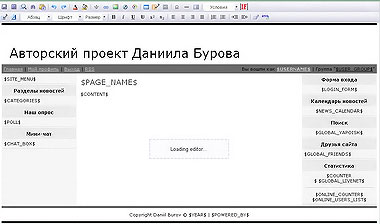 На
нашем примере (а этот сайт также управляется системой ucoz) в пункте
"Управления дизайном" доступно всего несколько разделов: "Глобальные
блоки" (особенность ucoz'a - будет рассмотрена позднее), "Редактор
страниц" (в нем можно разом изменить детали каждой страницы), "Общие
шаблоны" (здесь меняются пункты меню сайта), "Пользователи",
"Комментарии", "Новости сайта", "Каталог статей", "Опросы". На
нашем примере (а этот сайт также управляется системой ucoz) в пункте
"Управления дизайном" доступно всего несколько разделов: "Глобальные
блоки" (особенность ucoz'a - будет рассмотрена позднее), "Редактор
страниц" (в нем можно разом изменить детали каждой страницы), "Общие
шаблоны" (здесь меняются пункты меню сайта), "Пользователи",
"Комментарии", "Новости сайта", "Каталог статей", "Опросы". В разделе "Редактор страниц" нажимаем "Страницы сайта". Смотрим на появившийся HTML, делаем большие глаза, что-то бессвязно бормочем, но страницу не закрываем - обзор рассчитан на тех, кто в HTML'е знает не больше нескольких тегов. Находим кнопку "Визуальный HTML редактор" - разработчики постарались, чтоб и таким, как мы, было чем заняться на ucoz'е. В визуальном редакторе все представлено более наглядно и понятно. Присмотритесь к виду и названиям, и вам станет понятно назначение блоков, выделенных по бокам символом $. Описание этих блоков можно найти снизу, на странице редактора страниц - сразу под окном с HTML-кодом. Если медленно и вдумчиво ознакомиться с описаниями, все будет выглядеть не настолько непонятно. На первых порах визуальный редактор можно использовать для таких простых операций, как смена местами двух блоков. Например, "Друзья сайта" поменять местами с блоком "Статистика": копированием меняются местами $GLOBAL_FRIENDS$ и $COUNTER$, а потом перепечатываются текстовые названия каждого блока. По такому же принципу можно поменять под свое восприятие и календарь, и поиск. Главное - не забыть в левом верхнем углу окна визуального редактора нажать на иконку сохранения, чтобы закрепить изменения в HTML-коде. А когда закроется окно визуального редактора, не забыть нажать в редакторе страниц большую кнопку "Сохранить", размещенную по середине, чтобы изменения кода сохранились в самом шаблоне. Главное правило: внимательно читать подсказки, обозначенные знаком вопроса. Желательно, прежде внесения каких-либо изменений, посетить форум ucoz'а. Ссылка на него и раздел "Вопросов и ответов" расположена в горизонтальном меню в разделе помощь. FAQ почти не содержит ничего полезного, кроме фраз "Разбирайтесь с системой", а форум, хоть и запутанный, но именно на нем можно найти больше, чем ищешь. Основное правило для новичков: прежде чем создавать новую тему с банальным вопросом, лучше воспользоваться поиском по форуму. Наверняка, кто-то до вас уже это спрашивал, и ему детально ответили. Если не администраторы, то более опытные пользователи. ИтогоВ Сети много сервисов, предоставляющих возможность сделать свой сайт. Некоторые из них условно бесплатные как ucoz, большинство же работают за реальные деньги. Но если рассматривать предложение от данного проекта, то на лицо конкретные выгодные факты:
Всі новини про нові технології на порталі bayura;)net | |
| Просмотров: 4711 | Рейтинг: 4.0/2 |
